使用U盘进行内存检测的教程(快速、方便的内存问题排查方法)
在计算机使用过程中,我们常常会遇到内存问题导致的系统崩溃或运行缓慢等情况。为了快速准确地定位和解决这些问题,使用U盘进行内存检测是一种简便有效的方法。

一、准备工作:下载合适的内存检测工具
1.确定所需内存检测工具,如Memtest86+。
2.访问官方网站(www.memtest.org)下载最新版本的工具。
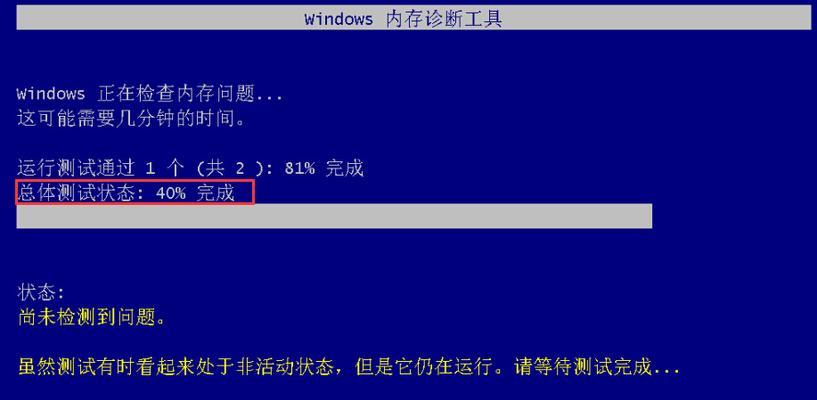
3.将下载得到的ISO文件保存在U盘根目录中。
二、制作可启动U盘
4.打开系统自带的U盘制作工具或下载第三方工具。
5.插入U盘并打开制作工具。
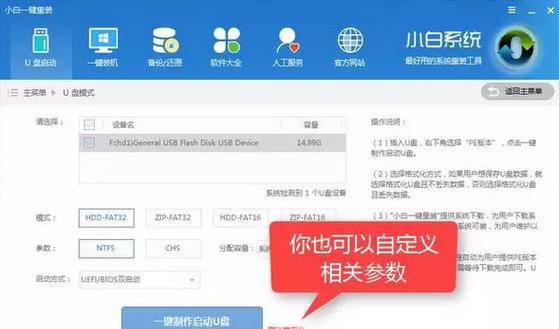
6.选择ISO文件作为镜像源,将其写入U盘。
三、设置计算机启动项
7.重启计算机并进入BIOS设置界面(通常按下Delete或F2键)。
8.进入“Boot”或“启动”选项卡。
9.将U盘设置为首选启动设备。
10.保存设置并退出BIOS。
四、启动U盘进行内存检测
11.重启计算机,此时系统将从U盘启动。
12.在Memtest86+的启动菜单中,选择默认设置并按下Enter键。
13.系统将开始进行内存检测,此过程可能需要一段时间。
14.等待内存检测完成并检查结果。
五、分析内存检测结果
15.如果Memtest86+发现任何内存错误,则表明您的计算机存在内存问题。
16.根据错误信息,可以确定具体的内存模块或插槽可能存在问题。
17.将有问题的内存模块或更换插槽,然后重新进行内存检测。
18.如果多次内存检测结果均未发现错误,则表示您的计算机内存正常。
六、注意事项
19.在进行内存检测前,请确保计算机已经进行了重要数据的备份。
20.内存检测过程会耗费较长时间,请保证计算机通电并保持稳定连接。
21.如果没有发现内存错误,但仍然存在系统崩溃或运行缓慢等问题,可能是其他硬件或软件导致的。
七、
通过使用U盘进行内存检测,我们可以快速、方便地排查计算机内存问题。只需准备好合适的内存检测工具,制作可启动U盘,并按照步骤设置计算机启动项,即可进行内存检测。根据检测结果分析和处理,我们能够及时解决内存相关的问题,保证计算机的正常运行。


